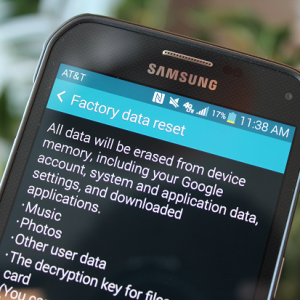Каждый владелец смартфона на Android рано или поздно сталкивается с проблемами в его работе. Со временем может упасть производительность смартфона, могут перестать работать некоторые функции, или же смартфон совсем отказывается загружаться. Кроме того, бывают ситуации, когда пользователь забыл пароль от своего смартфона и не имеет возможности его восстановить. Или же владельцу смартфона нужно просто подготовить его к продаже. Во всех этих ситуациях приходит на помощь сброс к заводским настройкам. Сброс Android смартфона к заводским настройкам представляет собой полную очистку смартфона от действий, произведённых пользователем. В процессе сброса будут удалены все приложения, контакты, учётные записи, мультимедиа (музыка, видео, фото), и смартфон вернётся к состоянию “как из коробки”. В данной статье речь пойдёт о способах осуществления сброса Android к заводским настройкам.
Как сбросить Андроид к заводским настройкам – создание резервной копии данных
Перед сбросом Android к заводским настройкам по-возможности необходимо скопировать на другое устройство или облачное хранилище все необходимые данные (например, музыку, фотографии, контакты), так как со смартфона они будут удалены. Поэтому, прежде чем осуществить сброс, убедитесь, что сохранили все важные для вас данные.

Выбор способа сброса настроек до заводских на Адроид
Существует три основных способа сбросить Android к заводским настройкам: через меню настроек, посредством ввода секретного кода для сброса в приложении “Телефон” и через Recovery. Если ваш смартфон нормально загружается и на нём есть возможность зайти в меню настроек, то способ сброса через данное меню будет самым простым. Данный способ описан в пункте 3 данной статьи. Способ ввода секретного кода пригодится, если смартфон работает, но не получается осуществить сброс через настройки. Описание этого способа находится в пункте 4 данной статьи. И последний способ – через Recovery понадобится вам, если смартфон не загружается. Описание данного способа представлено в пункте 5 данной статьи.

Сброс настроек до заводских на Андроид через меню
Для осуществления сброса данным способом необходимо в меню настроек найти раздел “Восстановление и сброс”. В данном разделе есть пункт “Сброс настроек” (может называться “Сброс данных”). Выбираем данный пункт. Система предупредит о потере всех данных. Нажимаем кнопку “Стереть всё” и ждём результата (обычно, от 3 до 5 минут). После сброса система загрузится в том виде, в котором она была при покупке смартфона.

Сброс настроек до заводских на Адроиде посредством ввода секретного кода
Итак, если у вас не получается сбросить смартфон через меню настроек, то этот способ должен помочь. Для того чтобы сделать сброс данным способом необходимо зайти в приложение “Телефон”, из которого совершаются звонки, и набрать в нём один из секретных кодов:
*#*#7378423#*#*
*#*#7780#*#*
*2767*3855#
После ввода кода сброс настроек начнётся в автоматическом режиме. Если введённый код не сработал, попробуйте другой. Хотя бы один из них подойдёт точно.

Сброс настроек к заводским на Андроид через Recovery
Данный способ наиболее актуален для случаев, когда смартфон совсем не загружается или же вы забыли пароль от него. Итак, что же такое Recovery? Recovery (режим восстановления) представляет собой дополнительное программное обеспечение, независимое от Android, установленное на смартфон в целях выполнения функций диагностики и восстановления.
Для запуска смартфона в режиме Recovery полностью отключите смартфон, затем зажмите кнопку “Громкость вниз” и кнопку питания. Как только появится логотип производителя смартфона, отпустите и снова нажмите кнопку питания, при этом не отпуская кнопку “Громкость вниз” (на некоторых смартфонах может быть использована кнопка “Громкость вверх”). Смартфон войдёт в режим Recovery. Ищем там раздел “Wipe data / Factory Reset” или “Clear Flash” и выбираем его. Перемещение между разделами осуществляется при помощи кнопок громкости, а выбор при помощи кнопки питания. После выбора раздела соглашаемся со сбросом настроек и ждём окончания процесса. По окончании выбираем “Reboot System Now” и дожидаемся загрузки системы.

В данной статье были рассмотрены основные способы сброса Android смартфона к заводским настройкам. Если осуществить сброс данными способами не удалось или сброс не помог устранить проблемы в работе смартфона, то следует выполнить прошивку смартфона или же искать проблему в его аппаратной части.